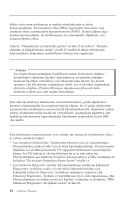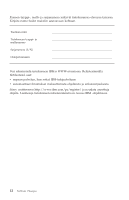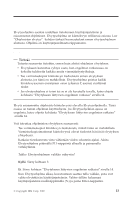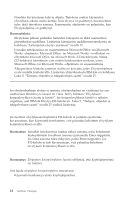Lenovo NetVista A30 (Finnish) Quick reference - Page 19
Huomautus, ohjelmassa, jonka voit aloittaa tietokoneen työpöydältä.
 |
View all Lenovo NetVista A30 manuals
Add to My Manuals
Save this manual to your list of manuals |
Page 19 highlights
1 USB-portit 2 Sarjaportti 3 S-video-vastake 4 Rinnakkaisportti 5 Ethernet-vastake Näihin portteihin voi liittää USB-väylää käyttäviä laitteita, esimerkiksi USB-kuvanlukijan tai -kirjoittimen tai kämmentietokoneen. Tähän porttiin voi liittää erillisen modeemin, sarjakirjoittimen tai muun 9-nastaista sarjaporttia käyttävän laitteen. Vastakkeeseen voi liittää S-video-liittimellä varustetun television. Tämä vastake on joissakin tehokkaissa näyttösovittimissa. Tähän porttiin voi liittää rinnakkaiskirjoittimen tai jonkin muun 25-nastaista rinnakkaisporttia käyttävän laitteen. Tähän vastakkeeseen voi liittää Ethernet-lähiverkkomodeemin tai Ethernet-kaapelimodeemin. Tärkeää Jotta tietokone toimisi FCC-määritysten mukaisesti Ethernet-verkossa, Ethernet-kaapelin on oltava luokan 5 kaapeli. 6 MIDI- tai paikannussauvavastake 7 IEEE 1394 -vastake 8 S/PDIF-vastake Tähän vastakkeeseen voi liittää paikannussauvan, peliohjaimen tai MIDI (Musical Instrument Digital Interface) -laitteen, esimerkiksi MIDI-koskettimiston. Tätä vastaketta kutsutaan myös Firewire-vastakkeeksi. Sen ansiosta tietojen siirto tapahtuu erittäin nopeasti. IEEE 1394 -vastakkeita on kahta tyyppiä, 4-nastaisia ja 6-nastaisia. IEEE 1394 -vastakkeisiin voi liittää erilaisia elektronisia laitteita, kuten digitaalisia äänilaitteita ja kuvanlukijoita. S/PDIF-vastakkeeseen voi liittää erilaisia digitaalisia laitteita, kuten DAT-nauhureita, CD-asemia ja muita S/PDIF-yhteensopivia laitteita. 11. Kytke verkkojohdot maadoitettuihin pistorasioihin. Huomautus: Lisätietoja tietokoneen porteista ja vastakkeista on Access IBM -ohjelmassa, jonka voit aloittaa tietokoneen työpöydältä. Luku 2. Tietokoneen asennus 9